De, der så videobåndoptagernes begyndelse, vil sikkert finde et eller andet sted i skabet eller på loftet et par eller to gamle VHS-kassetter, som er ærgerlige at smide ud. De har oftest filmet bryllupper, nogle helligdage og andre vigtige begivenheder i de seneste år.

Moderne teknologier vil give dig mulighed for at slippe af med unødvendigt affald, mens du beholder al information fra gamle medier. Denne proces med at overføre data til dvd'er, flashdrev eller til et internt drev kaldes digitalisering af VHS-kassetter. For at gøre dette har vi brug for speciel software og noget hardware. Både den første og den anden er nemme at finde, så hele processen er let organiseret derhjemme.
Før vi digitaliserer videokassetter, lad os finde ud af, hvad VHS-formatet er.
Videokassetteformater
VHS-formatet begyndte sin historie tilbage i 1976. Sådanne kassetter adskilte sig ikke i høj billedkvalitet, men på grund af deres billighed var de i misundelsesværdig efterspørgsel blandt almindelige forbrugere. Faktisk kaldes de medier til hjemmevideosystemer (VHS / Video Home System).

Som regel blev oplysningerne på disse enheder overskrevetandre, mere ædle formater, så der var ikke tale om høj kvalitet. Tre timers medier blev betragtet som det mest populære bind, og de fleste film på VHS-kassetter var halvanden time lange.
S-VHS
Efter ti år, i 1988, dukkede en ny type op - Super-VHS. Super-præfikset indebar et mere detaljeret og sandfærdigt billede på skærmen, men sådanne superkassetter i VHS-format slog ikke rod blandt folket på grund af deres høje omkostninger. Denne type har samme konstruktion som konventionelle medier og er kompatibel med alle standard videobåndoptagere.
VHS-S
VHS-C-formatet blev udviklet i 1982 og fandt vej til kompakte (på det tidspunkt) videokameraer. Kassetten adskiller sig kun fra de sædvanlige medier i formfaktor - den er halvt så stor og lettere. Det anvendte bånd, såvel som kvaliteten af optagelsen, ligner VHS. Udgangsbilledet er dog lidt bedre, fordi dataene blev hentet direkte fra selve kameraet og ikke ved at overskrive.

En kassette kan tage en meget mindre mængde information, og i timetal er det et sted omkring 45-60 minutter. Mediet er kompatibelt med konventionel videobåndoptager. For at gøre dette skal du bruge en speciel adapter, der ligner en almindelig videokassette, med den eneste forskel, at der er indsat et lille VHS-C-format i den.
Video8
Video8-formatet dukkede op samme år som VHS-C, og sammen med sidstnævnte nød det misundelsesværdig popularitet på grund af dets endnu større miniaturisering. Filmen på bæreren er kun 8 mm bred, og målenelidt mindre end VHS-C-formfaktoren.

Optagekvaliteten kan sammenlignes med S-VHS, og optagetiden varierer fra 60 til 90 minutter. Som i det foregående tilfælde er der specielle adaptere, der giver dig mulighed for at bruge denne formfaktor i konventionelle videobåndoptagere.
Næste, overvej processen med at digitalisere VHS-bånd til digitale medier.
Hvad skal der til?
Det allerførste, vi har brug for, er en personlig computer, og ikke med gennemsnitlig ydeevne. Det er meget ønskeligt, at den har en imponerende mængde ledig plads på harddisken. Dette er vigtigt, fordi alle data behandles i en ukomprimeret form, det vil sige, at de fylder meget. Sådan en gennemsnitlig mulighed kan betragtes som en harddisk med en kapacitet på 320 GB eller mere og en hastighed på 7200 rpm.
Efter digitalisering af VHS-båndene skal dataene uploades et sted, så det vil være nyttigt at sørge for at købe DVD'er eller flashdrev. Den første er bedre at købe med en kapacitet på mindst 4,7 GB, og den anden - fra 8 GB. En disk er nok til en tre timers videosekvens fra en VHS-kassette. Nå, du kan finde et flashdrev med 256 GB og digitalisere alt i træk uden hensyn til ledig plads. Mange eksperter er i øvrigt ikke så smigrende over USB-drev, men foretrækker de gode gamle DVD-emner. Faktum er, at flashdrev har en mærkbart lav båndbredde sammenlignet med en disk, hvilket forsinker hele digitaliseringsprocessen i lang tid og nogle gange endda fører til fejl.
Påkrævet udstyr:
- Bærbar eller personlig computer.
- VCR.
- Cinch-kabel (RCA) (alternativt S-Video).
- Adapter/adapter (til moderne videokort).
- Eksternt optagemedie (DVD, flashdrev).
Programmer til digitalisering af videostreams fungerer med næsten alle platforme, men for at undgå problemer er det bedre at bruge den velkendte Windows 7, 8 eller 10-serie. Exotic XP eller noget med serverpræfikset garanterer ikke korrekt understøttelse af sådan software.

Med hensyn til computerens specifikke ydeevne føles pakkerne til digitalisering behagelige på basis af Intel, startende med i3-chipsættet og på AMD med A5-chippen og højere. 4 GB RAM er nok til de fleste opgaver, men vil du have mere hastighed, så skal du bruge 8 eller 16 GB. Klassen og typen af videokort er ikke vigtig (en kontorversion med GDDR3 er også velegnet), men mængden af hukommelse bør ikke være mindre end 1 GB. Moderne kort er ikke udstyret med en gammel grænseflade til "tulipaner", så det ville være nyttigt at tage sig af en adapter til DVI->RCA eller HDMI->RCA.
Du kan selvfølgelig arrangere hele processen på gamle maskiner, forudsat at softwaren til digitalisering starter, men så skal du vente på resultatet i meget, meget lang tid.
Digitalisering af hjælpeprogrammer
Windows-platformen i dens professionelle (Pro) eller Ultimate (Ultimate) version har indbyggede værktøjer til digitalisering af VHS-kassetter og andre medier. Det hedder Movie Maker. Programmet behandler videosekvensen og optager den straks, som man siger, uden mellemledden angivne disk, uanset om det er DVD eller flashdrev.
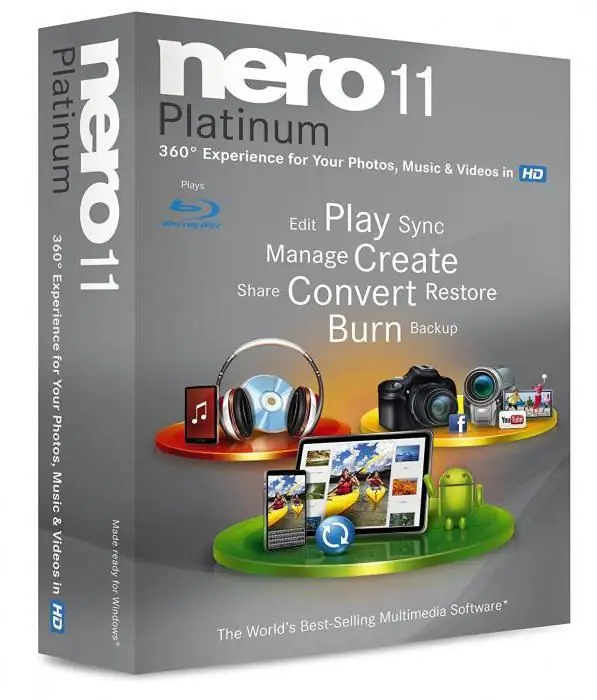
The Movie Maker-værktøjet er ikke kendetegnet ved en række tilføjelser og funktionalitet generelt, så for dem, der ikke bare ønsker at digitalisere en stream, men at lave nogle ændringer eller tilføjelser undervejs, kan vi anbefale et alsidigt produkt - Nero. Dette er et helt kompleks til at arbejde med video og alt forbundet med det. Programmet er ret "tungt", så der kan opstå problemer på svage pc'er.
Mange brugere bemærker også et produkt, der er ret interessant til disse formål - Movavi. Softwaren optager ikke kun video fra næsten enhver kilde, men giver også mulighed for at konvertere de modtagne digitale data til populære videoformater. Du kan også anbefale simple, men samtidig funktionelle hjælpeprogrammer - EDIUS Pro 8 og AVS Video Editor 7.2. Generelt kan du finde mange programmer af denne art, så der burde ikke være nogen problemer her.
Digitaliseringsproces
Det første trin er at tilslutte videobåndoptageren til en personlig computer eller bærbar. Optagelse af en videostream udføres i de fleste tilfælde ved hjælp af et videokort eller en speciel tuner. Sidstnævnte mulighed er velegnet til dem, der har et integreret snarere end et diskret kort.

Så tilslut begge enheder via RCA-interfacet (du skal muligvis have en adapter til nye videokort) eller S-Video-udgang (du skal også bruge et lydkort til en pc).
Kør derefter værktøjet for at optage videostrømmen. Alle arbejder efter et lignende princip: vi angiverkilde (videokort og/eller lydkort), streamopløsning, billedhastighed og mappe, hvor filerne vil blive gemt. Nogle programmer skriver filer direkte til eksterne medier uden at bruge en harddisk.
Tips
Før du digitaliserer videokassetter, er det værd at præcisere nogle detaljer. Mappen til at gemme de modtagne filer bør ikke være placeret på den samme disk som selve operativsystemet. Dette vil fremskynde digitaliseringsprocessen betydeligt og eliminere eventuelle fejl.
De fleste programmer af denne art blev oprindeligt designet til at fungere med tre-timers VHS-kassetter og standard DVD'er, så de komprimerer de endelige data nøjagtigt til en volumen på 4,7 GB. Sørg for at specificere den modtager, du har brug for (DVD-ROM), for i fri digitalisering er hjælpeprogrammer ikke ligeglade med at spare plads på din disk, og outputtet er "som det er", og ikke det, du havde brug for.
Du bør også være særlig opmærksom på andre processer i dit operativsystem. Digitaliseringsproceduren kræver ret meget RAM og indlæser computerens chipsæt korrekt. Derfor er det bedre at deaktivere uvedkommende processer og ikke køre noget i baggrunden. Ellers kan tidsforbruget på digitalisering stige betydeligt.






